1、让我们先来装虚拟机吧,百度查找VMware Workstation Pro。我们就下烂瘀佐栾这个中文版吧,以前老版本是英文的要汉化,这个新版不用汉化了。

2、安装软件这个就不用多说了吧,就和平时的一样啦。

3、不过安装好了我们还要激活的,大家可以用下面几个激活码激活,随便输入一个到激活框激应用。


4、点击选项卡下面的新建虚拟机

5、跟着向导创建

6、跟图走
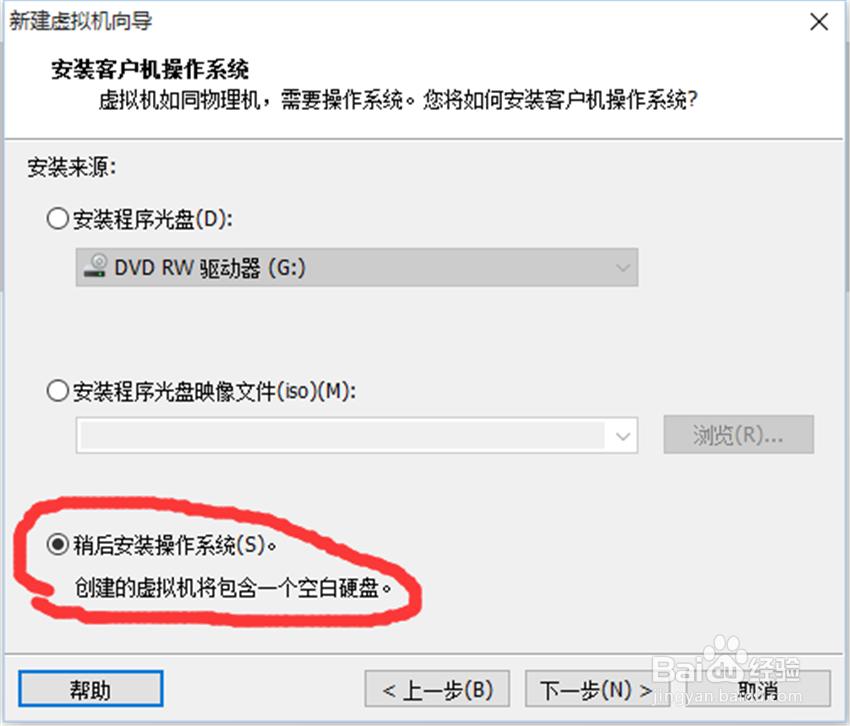
7、跟图走

8、位置你可以更换,这里我默认

9、点下一步

10、点击完成

11、编辑虚拟机设置

12、选择硬盘移除

13、选择添加

14、选择硬盘然后下一步

15、接着下一步

16、选择使用虚拟磁盘后下一步

17、点击浏览

18、选择已经下载好了的仙剑包

19、然后完成

20、数据都好了就点确定

21、现在就可以开启虚拟机了

22、进入游戏开始快乐的玩耍吧


